
جدول المحتويات:
- مؤلف Lynn Donovan [email protected].
- Public 2023-12-15 23:43.
- آخر تعديل 2025-01-22 17:16.
إليك كيفية إزالة الأجهزة المتصلة من Windows10:
- أفتح الإعدادات.
- انقر الأجهزة .
- انقر على جهاز اكتب تريد إزالة (متصل الأجهزة أو Bluetooth أو الطابعات والماسحات الضوئية).
- انقر على جهاز الذي تريده إزالة لاختياره.
- انقر إنزع الجهاز .
- انقر فوق "نعم" لتأكيد رغبتك في ذلك إزالة هذه جهاز .
وبالمثل ، يسأل الناس ، كيف يمكنني التوقف عن مشاركة أجهزة الوسائط؟
- انقر فوق "ابدأ" وحدد "لوحة التحكم".
- انتقل إلى "أدوات إدارية" وافتح "الخدمات".
- ابحث عن "خدمة مشاركة شبكة Windows Media Player" وانقر عليها نقرًا مزدوجًا.
- انقر فوق "إيقاف" ضمن علامة التبويب "عام" ثم حدد "موافق".
وبالمثل ، كيف يمكنني معرفة الأجهزة المتصلة بجهاز الكمبيوتر الخاص بي؟ راجع جميع الأجهزة المتصلة بجهاز الكمبيوتر الذي يعمل بنظام Windows 10
- اختر "الإعدادات" في قائمة "ابدأ".
- اختر الأجهزة لفتح فئة الطابعات والماسحات الضوئية في نافذة الأجهزة ، كما هو موضح في أعلى الشكل.
- حدد فئة الأجهزة المتصلة في نافذة الأجهزة ، كما هو موضح في الجزء السفلي من الشكل ، ثم قم بالتمرير لأسفل على الشاشة لرؤية جميع أجهزتك.
بالإضافة إلى ذلك ، كيف يمكنني إزالة جهاز من حساب Microsoft الخاص بي؟
قم بإزالة الجهاز
- انتقل إلى account.microsoft.com/devices وقم بتسجيل الدخول وابحث عن الجهاز الذي تريد إزالته.
- حدد إظهار التفاصيل لعرض المعلومات الخاصة بهذا الجهاز.
- تحت اسم جهازك ، حدد المزيد من الإجراءات> إزالة.
- راجع تفاصيل جهازك ، وحدد خانة الاختيار ، أنا جاهز لإزالة هذا الجهاز ، ثم حدد إزالة.
ما هي أجهزة الوسائط في الشبكة؟
شبكة وسائل الاعلام يتضمن الاتصال الأجهزة للصناعة الشبكات بما في ذلك Ethernet و ControlNet ™ و DeviceNet ™. الأجهزة تتضمن أدوات من الكابلات الخام ، وأسلاك التصحيح ، ومجموعات الأسلاك ، ومجموعة كاملة من الملحقات. لنا شبكة وسائل الاعلام المكونات تساعد على ضمان شبكة الاتصال الأداء مع تبسيط بناء العمارة الخاصة بك.
موصى به:
ما هي الوسائط المتعددة في HTML؟

الوسائط المتعددة HTML. يساعدك HTML على إضافة ملفات الوسائط المتعددة على موقع الويب الخاص بك من خلال توفير العديد من علامات الوسائط المتعددة. تتضمن هذه العلامات AUDIO و VIDEO و EMBED و OBJECT. تُستخدم علامة AUDIO لعرض ملف الصوت على صفحة الويب ، بينما تُستخدم علامة VIDEO لعرض ملفات الفيديو على صفحة الويب
ما هي الوسائط المتعددة ومميزاتها؟

التفاعل. الوسائط المتعددة هي محتوى يستخدم مجموعة من أشكال المحتوى المختلفة مثل النص والصوت والصور والرسوم المتحركة والفيديو والمحتوى التفاعلي. التناقضات متعددة الوسائط مع الوسائط التي تستخدم شاشات الكمبيوتر البدائية فقط مثل النصوص فقط أو الأشكال التقليدية للمواد المطبوعة أو المصنوعة يدويًا
ما هو الفرق بين الوسائط المتعددة والوسائط المتعددة؟
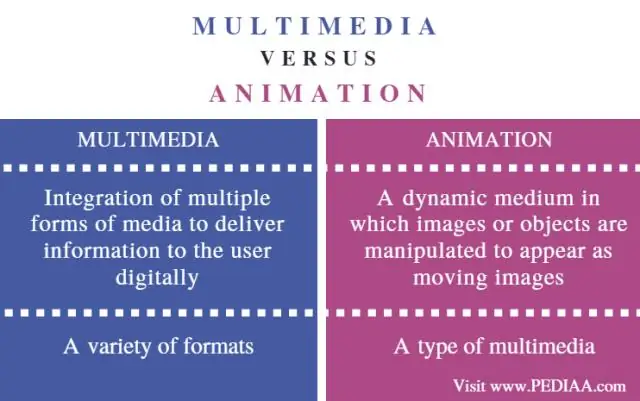
هل هناك اختلاف طفيف بين الوسائط المتعددة والوسائط المتعددة؟ إذا كنت تريد أن تبدو محترمًا ، فتجنب كلا المصطلحين. الوسائط المتعددة تعني الموسيقى والصور. استخدم مخترعو المصطلح البادئة "متعدد" على أمل أن يفكروا يومًا ما في وسيط ثالث
ما هو فيديو الوسائط المتعددة؟

الوسائط المتعددة هي المجال المعني بالتكامل الذي يتحكم فيه الكمبيوتر للنصوص والرسومات والرسومات والصور الثابتة والمتحركة (الفيديو) والرسوم المتحركة والصوت وأي وسائط أخرى حيث يمكن تمثيل كل نوع من المعلومات وتخزينها ونقلها ومعالجتها رقميًا
ما هي الخصائص الرئيسية لنظام الوسائط المتعددة؟

يحتوي نظام الوسائط المتعددة على أربع خصائص أساسية: يجب أن تكون أنظمة الوسائط المتعددة خاضعة للتحكم الحاسوبي. أنظمة الوسائط المتعددة متكاملة. يجب أن يتم تمثيل المعلومات التي يتعاملون معها رقميًا
